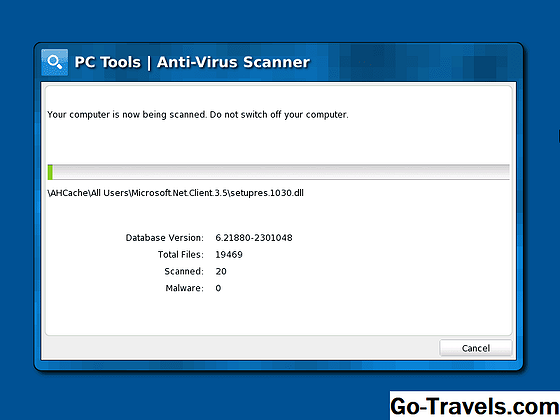RemotePC е безплатна програма за отдалечен достъп за Windows и Mac. Можете да намерите хубави функции като чат, прехвърляне на файлове и поддръжка на няколко монитора.
Както мобилните устройства, така и настолния софтуер могат да се използват за отдалечено свързване с компютър RemotePC.
Изтегляне на RemotePC
Този преглед е на RemotePC версия 7.6.5 (за Windows), която бе пусната на 31 октомври 2018 г. Моля, уведомете ни, ако има по-нова версия, която трябва да прегледам.
Повече за RemotePC
- RemotePC може да се използва с Windows 10, Windows 8 и Windows 7
- Windows Server 2016/2012/2008 и Mac могат да използват RemotePC също
- В допълнение към настолната програма за клиентския компютър, можете да изтеглите приложение за Android или iOS, за да осъществите връзка
- RemotePC може да слуша звука от отдалечения компютър
- На екрана могат да се създават лепливи бележки
- Отдалечената сесия може да се отвори в режим на цял екран
- Можете да направите отдалечения екран празен, когато сте отдалечени в него
- Заключване, излизане, рестартиране и рестартиране в безопасен режим се поддържат от клиента
- Клиентът може да запише екранни снимки на хост компютъра по време на отдалечена сесия
- Можете да отворите помощната програма за прехвърляне на файлове, без да се налага да дистанционно в компютъра
Плюсове минуси
Аз ще бъда честен, RemotePC не е перфектният инструмент за отдалечен достъп, но има много да хареса и може да бъде правилният избор за вас в зависимост от вашите нужди:
Професионалисти:
- Връзките са защитени с 128-битов SSL
- Текстов чат
- Поддържа Wake-on-LAN
- Може да изпраща клавишни комбинации
- Прехвърляне на файл
- Записвайте сесии във видеофайл
- Поддръжка на няколко монитора
Против:
- Може да има само един отдалечен персонален компютър в профила ви наведнъж
Как работи RemotePC
Същата програма може да бъде инсталирана както за хоста, така и за клиента, което означава, че няма объркващи помощни средства или произволни инструменти, които трябва да изтеглите, за да направите RemotePC работа - просто инсталирайте същата програма както на хост, така и на клиентския компютър ,
След като двата компютъра имат инсталиран и отворен RemotePC, има два начина да го използвате за отдалечен достъп:
Винаги включен отдалечен достъп
Най-добрият начин да използвате RemotePC е да се регистрирате за потребителски акаунт, за да можете да проследявате другия компютър, с който ще се свързвате. Например, ще искате да направите това, ако искате да имате постоянен достъп до собствения си компютър, когато сте далеч, или към компютъра на вашия приятел, който винаги се нуждае от помощ.
На компютъра, в който ще се прехвърляте по-късно, отворете гоВинаги включен отдалечен достъп областта на RemotePC и кликнетеКонфигурирайте сега! за да започнете. Наименувайте компютъра с нещо, което можете да разпознаете, и след това напишете "Ключ" и в двата предоставени интервала (ключът действа като парола за по-късно достъп до този компютър).
След като активирате отдалечения достъп с постоянен достъп в отдалечен компютър, можете да влезете в RemotePC на друга система и отдалечено в хост компютъра, когато пожелаете. Просто го изберете от списъка и въведете ключовете / паролите, които сте съставили.
Еднократно достъп
Можете също така да използвате RemotePC за спонтанен и незабавен достъп. За да направите това, просто отворете програмата и отидете вОсигурете достъп еднократно областта на програмата и кликнете върху неяАктивирай сега!.
Дайте на другото лице "Access ID" и "Key", които виждате на екрана, така че те да могат да бъдат отдалечени в компютъра ви. Те могат да направят това, като въведат същия ID и парола в Свържете се с ID еднократно област на RemotePC в тяхната програма.
След приключване на сесията можете да използвате функцията Деактивиране на достъпа , за да отмените този ключ / парола, така че другият човек да не може да се върне обратно на компютъра ви, освен ако отново не активирате еднократен достъп, което ще доведе до създаването на чисто нова парола.
Моите мисли за RemotePC
RemotePC е наистина умна програма, която да използвате, ако просто искате да имате спонтанна отдалечена поддръжка с някого, но също така е идеално подходяща за безпатен достъп до собствения ви компютър. Въпреки че поддържа безплатно само една компютърна информация, това би трябвало да е достатъчно за повечето хора, особено ако просто използвате RemotePC, за да влезете в собствения си компютър, когато сте изчезнали.
Важно е да отбележите, че ако искате да използвате RemotePC за спонтанен, еднократен достъп, можете да правите това толкова пъти, колкото искате, на толкова различни компютри, колкото искате. Ограничението само за един компютър е от значение само когато настройвате непрекъснат достъп.
Също така е страхотно, че RemotePC има функция за чат, тъй като други програми, като AeroAdmin, нямат това.
Винаги ми харесва възможността за прехвърляне на файлове при свързване към отдалечен компютър, който, за щастие, включва RemotePC като част от безплатния план. Интересното е, че инструментът за прехвърляне на файлове не трябва да се използва като част от инструмента за отдалечен достъп; можете да прехвърляте файлове без дори да отваряте екрана на цялото дистанционно управление.
Като цяло бих препоръчал RemotePC за безпристрастен или спонтанен достъп, но ако имате нужда от повече компютри в профила си или искате да опитате нещо с различни функции, винаги можете да тествате нещо друго като Ammyy Admin.
Изтегляне на RemotePC